Способы решения программных проблем
Самой частой причиной проблемы с белым экраном на ноутбуке или компьютере выступает масштабный программный сбой. Его может вызвать как заражение вредоносными файлами или приложениями, так и использование устаревшей версии графических драйверов.
Устранение белого экрана на компьютере или ноутбуке стоит начать с этих этапов:
- сканирование системы и удаление вирусов;
- восстановление ОС через заранее созданную точку отката;
- обновление графических драйверов с официального сайта или установки со стороннего носителя.
Очистка системы от вирусов
Одной из самых частых программных проблем, которая может вызвать появление белого экрана на ноутбуке — это заражение системы устройства вирусами или вредоносными файлами. При этом экран может стать белым не сразу, а спустя какое-то время нормальной работы.
Если загрузка ОС происходит нормально, а белый экран появляется уже при активации какой-либо программы или при подключении к Интернету, в таком случае необходимо запустить ноутбук в безопасном режиме и проверить устройство на наличие вирусов.
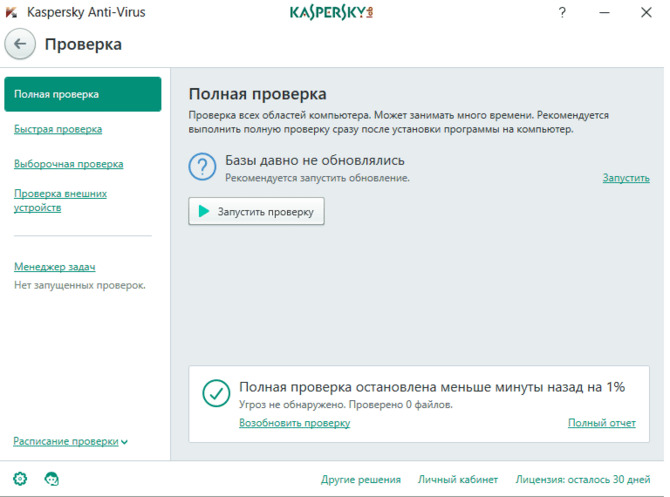
Чтобы удостовериться, что экран стал белым из-за заражения системы, нужно воспользоваться предустановленным антивирусом или скачать новый и провести сканирование:
- Перезагрузить устройство и запустить его в безопасном режиме, удерживая во время загрузки системы клавишу F8 на клавиатуре и активировав соответствующий пункт в открывшемся меню.
- Скачать новый антивирус или запустить уже имеющийся.
- Открыть защитную программу и запустить расширенное сканирование.
- Поставить галочки напротив всех нужных пунктов проверки и нажать на кнопку запуска сканирования.
- По окончании диагностики системы на экране высветится список с обнаруженными угрозами, где нужно поставить галочки напротив всех строк и нажать на кнопку удаления.
Далее нужно снова перезагрузить устройство и запустить его в обычном режиме, чтобы проверить эффективность очистки и узнать, пропал ли белый экран.
Если все работает нормально, и белый экран не появляется при ранее вызвавших его действиях, значит решить проблему удалось успешно. Желательно также провести повторное сканирование, запустив антивирус еще раз. Некоторые вирусы могут оставлять часть своего кода в системе, после чего заново “возрождаются”.
Восстановление операционной системы
Также, чтобы устранить возможный программный сбой, вызвавший белый экран, стоит попробовать восстановить операционную систему через точку отката Windows к ее предыдущему состоянию, когда ошибка еще отсутствовала. Чтобы воспользоваться этим методом для устранения белого экрана, нужно выполнить несколько несложных действий:
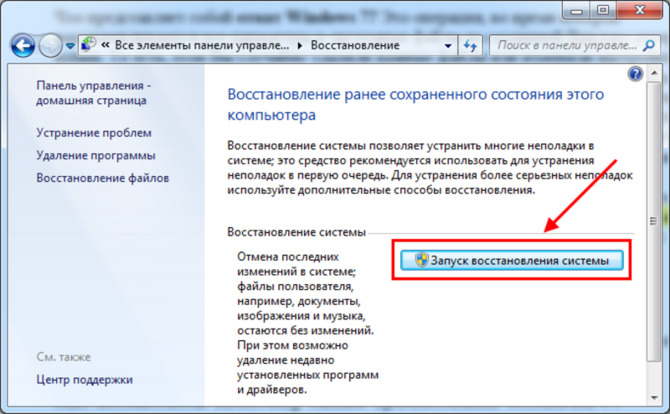
- Открыть главное окно Панели управления.
- Перейти в раздел «Восстановление» и выбрать пункт «Запуск восстановления системы».
- В открывшемся окне нужно нажать на «Далее» и выбрать актуальную точку восстановления из списка ранее созданных.
- Подтвердить запуск процесса восстановления.

Далее нужно дождаться, пока процедура закончится и ноутбук или ПК самостоятельно перезагрузится и откатится к предыдущему состоянию операционной системы. При этом все изменения, внесенные после создания последней точки восстановления, будут автоматически стерты.
После этого, если появление белого экрана заключалось в неверных настройках или программном сбое, проблема должна быть устранена. Если это не помогло, возможно, причина в устаревших системных драйверах, которые нужно обновить.
Обновление графических драйверов
Появление белого экрана в некоторых случаях могут вызвать проблемы в работе драйверов видеокарты ноутбука или компьютера, если их версия значительно устарела. Для обеспечения стабильной работы графических компонентов необходимо следить за актуальностью версий драйверов. Чтобы устранить белый экран, нужно их обновить:
Также можно установить специальную программу для автоматического обновления всех необходимых драйверов. Для этого есть специальные инструменты, например, программа TweakBit, лицензированная компанией Microsoft и доступная для скачивания в официальном магазине приложений.
Едва заметные полоски и размытие букв на дисплее телефона
Если на экране вашего мобильного устройства небольшие полосы, которые могут со временем смещаться или даже пропадать и появляться в другом месте — значит поломка вызвана программным сбоем . В этом может быть виноват шлейф, по которому экран «общается» с главной платой. Неисправность шлейфа тачскрина может также вызывать более сильные полосы на экране. В любом случае если вы ищите причину поломки, шлейф нужно проверить первым.
- Снимите заднюю крышку смартфона;
- Отвинтите корпусные болты, которые держат пластиковую перегородку, чтобы добраться до внутренних компонентов смартфона;
 Отвинтите болты на корпусе
Отвинтите болты на корпусе
После того, как болты откручены, подденьте перегородку пластиковой картой или подобным предметом , чтобы её снять;
 Подденьте пластиковым предметом открученную часть корпуса
Подденьте пластиковым предметом открученную часть корпуса
Доберитесь до шлейфа и аккуратно изучите его. Если есть возможность, извлеките его из гнезда. Чтобы было легче увидеть дефекты;
 Проверьте шлейф, который подключает экран к главной плате телефона
Проверьте шлейф, который подключает экран к главной плате телефона
Вполне возможно, что он рабочий. Просто от сотрясений и других факторов контакты отошли. Поэтому нужно попытаться переподключить шлейф ;
 Место подключения шлейфа
Место подключения шлейфа
После этого вернуть на место все детали и собрать устройство.
В планшетах принцип подключения сенсорного экрана к главной плате схож. Также используется шлейф, который часто выступает причиной полос на экране разного размера и цвета.
И при снятии крышки корпуса такой шлейф можно найти по названию или надписи. Обычно он называется LCD.
Ноутбук
Чаще всего ими становятся не программные сбои или ошибки в драйверах или их конфликты с операционной системой, а аппаратные неисправности, в число которых входят:
- регулярный и/или изрядный перегрев графического чипа;
- неисправность или отсоединение шлейфа между графическим адаптером и дисплеем (обычно в таких случаях на экране появляются соответствующее оповещение, вроде «Нет сигнала») потому как производители ни коим образом не закрепляют их в посадочных местах;
- неполадки матрицы дисплея (выход из строя её или управляющего ней контроллера).
Причины в программном обеспечении крайне редки. И касается это как изъянов кода драйвера видеокарты, так и каких-либо его несовместимостей или конфликтов с иными системными компонентами.
Решение
Пойдём по порядку и начнём из перегрева ядра графического адаптера.
Проверить, не превысила ли температура чипа предельную, на нормальную работу (порой не длительную) на которой тот рассчитан, можно многими способами, точнее приложениями.
Программное
Мы же о становимся на утилите AIDA64 , которая многим пользователям знакома под названием Everest, хотя прежде следует убедиться, что охлаждающий ядро графического адаптера вентилятор вращается и не издаёт лишнего шума.
- Запускаем установленное приложение или его портативную (переносную) версию.
- В главном меню или в дереве в левой колонке главного окна кликаем по кнопке «Тест», где выбираем опцию «Тест стабильности системы».
- Дальше отмечаем флажком «Stress FPU».
Причины появления белого экрана на смартфонах Android
Сразу разделим причины на две группы: аппаратные и программные. Аппаратные причины включают выход из строя «железа» (в нашем случае это все, что связано с дисплеем, шлейф и так далее). Программные — это все то, что относится, непосредственно к Android.
Вы должны определиться в чем корень проблемы. Это можно сделать очень легко. Если смартфон упал, а затем появился белый экран или он попал в воду и так далее. Здесь очевидно, что проблема относится к категории аппаратных. А, если Вы установили какое=то приложение или перепрошили устройство, а после появился белый экран (в приложении или после загрузки), то это, само собой, программная часть.
Пробежимся по основным причинам:
- Мобильный упал в воду. Последствия обычно проявляются не сразу, так как влага, проникшая во внутренности устройства, неспешно окисляет контакты и разъемы шлейфа, идущего к плате.
- Смартфон подвергся механическому повреждению при падении или сильной вибрации. В этом случае могут повредиться не только элементы микросхемы, но и кристаллики матрицы.
- Мобильное устройство продолжительное время лежало под строительной пылью. Состав такого загрязнения часто включает в себя химические вещества, что может привести к микро-замыканию.
- Когда перепрошивался гаджет, система дала сбой. В память зашились ломаные файлы, отвечающие за построение цветности пикселей, что сделали белый экран.
- Установлена новая программа из неизвестного источника. Возможно это вирус, криво написанный код или попросту приложение не совместимо с вашим аппаратом.
Теперь рассмотрим, что делать, если экран телефона стал белым
Белый экран при включении смартфона – что делать?
Чаще всего дисплей перестает работать после механических повреждений. Удары или падения могут повредить матрицу или другие детали платы устройства. В таком случае дисплей гаджета может и вовсе перестать работать. Самостоятельный ремонт и замена таких деталей – задача, с которой справится далеко не каждый пользователь, поэтому настоятельно рекомендуем вам не экспериментировать с самостоятельным разбором устройства и отнести его в сервисный центр
Однако нередко бывает так, что дисплей показывает белый цвет, потому-что произошло повреждение или отсоединение шлейфа. На старых гаджетах контакты могут быть сильно окислены и загрязнены. Если вы считаете себя продвинутым пользователем, то можете очистить их ластиком, часто этого оказывается вполне достаточно. Но лучше отнесите аппарат в СЦ, так как самостоятельное вскрытие смартфона снимает его с гарантии.
Также поврежденный дисплей совершенно не означает, что теперь вам опять потребуется выбирать и покупать новый телефон. Такие комплектующие легко заменяются даже в домашних условиях и без специального оборудования. На форумах или в разделе технической поддержки можно найти подробные инструкции по разбору именно вашей модели устройства. Можете быть уверены, скорее всего, кто-то уже столкнулся с подобной задачей до вас.
Аппаратные и механические повреждения
Для начала вы должны выяснить, находится ли еще сотовый на гарантии, если да, то просто отнесите его в сервисный центр. Когда же она отсутствует, можете сдать гаджет в обычный ремонт либо заняться диагностикой и восстановлением сломанной детали после падения телефона.
Итак, перечислим физические неисправности, с ремонтом которых возможно справиться в домашних условиях:
- Отошел или сместился шлейф. Разобрав сотовый, вы обнаружите, что подключение идет к основной плате через шлейф и на месте соединения есть контактный зажим. Вам необходимо освободить провод, протереть его край спиртом, просушить и поставить на место.
- Треснула матрица телефона и стал белый экран или визуально видно, что шлейф переломился. Проделайте все манипуляции, аналогично первой причине, но предварительно необходимо купить новую матрицу под вашу модель (в интернете полно продавцов подобных запчастей).
Отсоединился или повредился шлейф
Такой вердикт можно вынести, когда до появления белого монитора случались удары или падения гаджета о твердую поверхность. Как уже отмечалось в данной статье, самостоятельный ремонт совсем несложная процедура, остается только найти в интернете видео или описание разборки корпуса вашей модели аппарата и приступить к процессу.
В корпус телефона попала влага появился белый экран – как исправить
Обращение к профессионалам не будем рассматривать, потому что после «купания» необходимо срочно принимать меры. Сразу достаньте сим-карты, флешку и батарею, а при возможности полностью разберите аппарат.
Хорошо просушите детали, потом протрите спиртом и снова высушите. Если этого не сделать, то произойдет коррозия на разъеме дисплея и будет белый фон. Причин, почему попала влага в корпус много, но решение всегда только такое.
Микросхемы и плата вышла из строя
От механического воздействия на плате могут появиться микротрещины, лопнуть пайка либо оторваться ножка одного из модулей. Эту проблему невозможно определить самостоятельно, здесь потребуется помощь специалиста. Дело в том, что на данной плате размещено огромное количество мелких деталей и визуальный анализ ничего не покажет.
Подобные ситуации случаются часто и в мастерской смогут «прозвонить» все конденсаторы, диоды и процессор управления на предмет неисправности. Если микросхема окажется ремонтопригодной, мастер ее починит, в противном случае придется покупать новую плату или гаджет, все зависит от цены запчасти.
Какие битые пиксели можно «починить» самостоятельно
Они делятся на 3 группы:
- горячий пиксель — белая точка;
- мертвый — черная точка;
- застрявший пиксель — цветная точка.
Почему они появляются именно у вас:
- устройство перегревается;
- устройство подвержено охлаждению;
- электромагнитные поля отрицательно действуют на гаджет;
- смартфон был подвержен ударам, падению с высоты, намоканию и т. п.
От любого поврежденного пикселя можно избавиться самостоятельно несколькими способами:
- Веб-приложение JScreenFix — его необязательно устанавливать, использовать необходимо несколько раз, чтобы добиться результата. Приложение подходит как для MacOs, так и для iOS.
- Dead Pixel Test — бесплатное приложение для Android, которое имеет понятный интерфейс. Оно перебирает цвета и позволяет исправить битый пиксель.
Цветные полоски на дисплее устройства
На экране смартфона или планшета часто бывают разноцветные полосочки. Если они статичны, то есть постоянно находятся на одном месте — скорее всего это трещины в матрице . Появляются чаще всего после падения, ударов. В домашних условиях такую поломку не починить. Поэтому не теряйте времени и отправляйтесь в сервис, если это не даёт нормально использовать устройство. Если же просветы изменяются каждый раз, когда вы перезагружаете телефон. Могут сменяться с вертикальных на горизонтальные, то причина скорее всего на программном уровне.
Способы решения проблему:
| Что делать: | Особенности: |
|---|---|
| Сброс настроек | Попробуйте сделать сброс настроек до заводских через меню Recovery. |
| Перепрошивка устройства | Не сможете сами — попросите опытных друзей или обратитесь в сервис. |
| Переподключение шлейфа | Можно попробовать переподключить шлейф, который связывает экран с остальным устройством. Возможно он был нарушен. И после его возврата на своё место телефон снова начнёт исправно работать. |
Искажения по горизонтали или вертикали могут говорить о том, что в тачскрин попала вода . Если такая вероятность справедлива — снимите крышку и выньте аккумулятор. После чего оставьте устройство в сухом месте. Чтобы таким образом избавиться от влаги. Если полосы на экране вашего мобильного телефона снова появились и никуда не исчезли после просушивания, понадобиться помощь специалистов, которые подскажут, что делать.
Как исправить

Начнем с рассмотрения аппаратной проблемы. К сожалению, здесь, в большинстве случаев, без затрат не обойтись. Придется обращаться в сервисный центр, что при разборке не наделать еще большей беды. В целом, наверняка, мастера скажут о необходимости замены дисплея или отдельных его компонентов. Проблемы, связанные с программной частью, решаются проще и, в большинстве своем, не требует затрат или обращения в мастерскую.

Итак, если Вы установили приложение и при его работе возникает белый экран, то это вообще никакая не беда, может, банально не хватать ресурсов: оперативки, например. Здесь львиная доля ответственности лежит на разработчике такого приложения, найдите замену ему. Если белый экран появился после перепрошивки, то, к сожалению, Вы подобрали не ту прошивку, конкретно по параметру LCD Driver. Например, Ваш смартфон сделан для России, а Вы прошились прошивкой для Индии, при этом там были какие-то модификационные различия (бывает, что различаются дисплеи и даже их разрешение). Достаточно прошиться на нормальную прошивку, и все будет ок.
Как написал Шекспир: «Ничто не вечно». Это касается и сотовых аппаратов, когда они выходят из строя. Что самое интересное, проблемы могут возникнуть в любое время, независимо от обстоятельств. Данная статья познакомит вас с перечнем поломок, из-за которых появляется белый экран на телефоне. Что делать и как это исправить, читайте ниже.
Как продиагностировать экран на битые пиксели
Чтобы проверить их присутствие на экране гаджета, следует:
- Тщательно мягкой тряпкой протереть пыль на дисплее.
- Установить заводские настройки телефона, в том числе разрешение экрана.
- Всмотритесь в экран, переключая на нем цвета (белый, красный, черный, синий, желтый и зеленый). Для этого можно использовать картинки и видео из интернета или приложение Монитор тест и др.
Помимо этого способа, можно использовать другие приложения:
- IsMyLcdOk — программа, не требующая установки. Ее нужно только загрузить и запустить. Затем откроется меню, где подробно объясняются дальнейшие действия по выявлению битых пикселей.
- DPT — эта программа загружается только с официального сайта. С ее помощью можно менять цвета и найти неисправные точки.
- Monteon.ru — проверка доступна также прямо с сайта, ничего скачивать не нужно. Необходимо только нажать на кнопку «Начать» и система выведет на весь экран 7 цветных полосок. Но внизу существует вкладка Меню, из-за которой в этом месте найти битые пиксели невозможно.
- Tft.vanity.dk — этот сайт содержит огромное количество цветных картинок, которые помогут выявить поврежденные точки.
- Видео на YouTube — здесь загружено множество видео, с помощью которых можно найти пиксели.
Проблема с матричным шлейфом
Матричный шлейф – вещь хрупкая и утонченная. Он служит своеобразным связующим звеном между матрицей и материнской платой (точнее, ее элементами питания). Шлейф представляет собой очень тонкую деталь, поэтому перегиб или поломка может произойти мгновенно. В зависимости от сложившейся ситуации его нужно вернуть в естественное положение (если не уверены, то лучше не делать это самостоятельно и довериться специалисту) или заменить деталь. В основном, первый вариант – это весьма редкий случай, когда шлейф просто чуть-чуть отошел и его можно поставить в стандартное положение, чтобы возобновился контакт и матрица снова начала получать питание.
Нарушение контакта
Данная причина самая вероятная. Проблема происходит вследствие удара или падения, на самом экране визуальные повреждения вовсе могут отсутствовать. Еще толчок или тряска может быть причиной того, что внутри гаджета отошел шлейф. Ввиду того, что телефон придется разбирать, то лучше доверить эту работу мастерам в сервисном центре.
p, blockquote 8,0,0,0,0 —>
При ремонтных работах особое внимание стоит уделить осторожности в процессе разборки девайса. Проблема усугубляется, если дотрагиваться до других элементов устройства
Важно помнить, что если вы решились выполнить самостоятельную разборку устройства, то имеющаяся гарантия будет аннулирована. p, blockquote 9,0,0,0,0 —>
p, blockquote 9,0,0,0,0 —>
Появляются на экране пятна и из-за повреждения самого шлейфа. В данной ситуации его требуется заменить, на что понадобятся средства и много времени.
p, blockquote 10,0,0,0,0 —>
Что делать, если появились белые просветы
На экранах планшетов или мобильных телефонов также могут появляться белые полосы по всему экрану. Или в отдельных его частях. В этом случае можно попробовать определить характер их появления. Попробуйте сделать скриншот. Кнопки для его создания на вашей модели телефона можно узнать через поисковую систему Яндекс или Google. Если на скриншоте, который вы сделали на проблемном устройстве полос нет, значит причина в контроллере дисплея . А также неполадки могут быть в шлейфе.
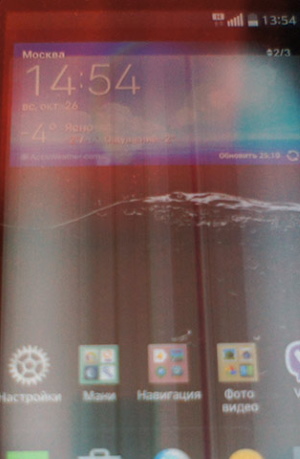 Белые полосы на экране телефона
Белые полосы на экране телефона
Если при создании скриншота экрана также есть полосы, которые отображаются на экране — значит неполадка имеет программный характер . В этом случае нужно сделать сброс настроек до заводских. Но перед этим сохраните все важные файлы на другой диск. Потому как при восстановлении настроек все данные на телефоне будут удалены.
Как это сделать:
- Откройте настройки мобильного устройства Andro >Резервное копирование и сброс ». Название данного пункта изменяется в разных версиях системы;
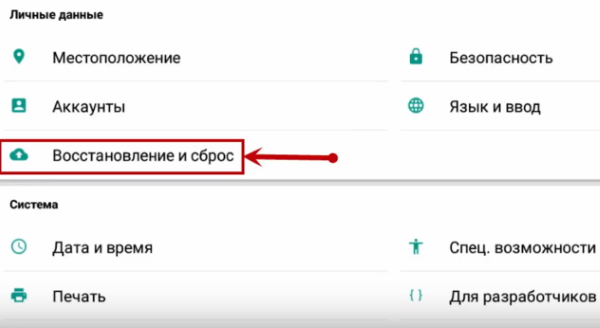 Пункт настроек «Восстановление и сброс»
Пункт настроек «Восстановление и сброс»
Нажмите на пункт « Возврат к заводским настройкам и удаление всех данных ».
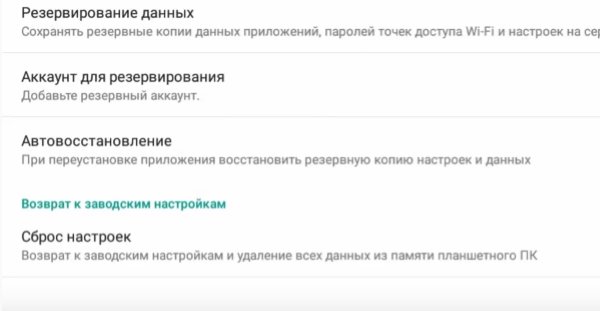 Нажмите на пункт «Сброс настроек»
Нажмите на пункт «Сброс настроек»
Эти настройки нужно подтвердить и дождаться, пока устройство вернётся в то состояние, в котором вы его покупали.
Можно ли предотвратить выгорание экрана?

- Понизьте яркость дисплея. Тут всё просто — чем выше уровень яркости, тем больше тока требуется, а это ускоряет изнашивание светодиодов. Владельцы iPhone X могут выставить автоматическую регулировку этого параметра, что тоже обезопасит девайс от выгорания.
- Выставьте минимальное время на автоотключение экрана, чтобы диодам не приходилось долго отображать статичные текстуры, когда вы не пользуетесь аппаратом.
- По возможности применяйте режим Immersive Mode. Это так называемый режим погружения, при котором аппарат будет скрывать панель уведомлений и кнопки навигации, когда они не используются.
- Подберите обои для главного меню в тёмных тонах. Темные оттенки практически не изнашивают светодиоды; чёрный цвет вообще на них не влияет. Кроме того, периодически меняйте обои, чтобы нагружать другие световые элементы.
- Используйте виртуальную клавиатуру, имеющую темные оттенки. При таком подходе деградация диодов будет проходить ещё медленнее.
- Установите себе навигационное приложение без ярких красок. В большей степени эта рекомендация касается ярых путешественников, которым часто нужен навигатор.
Экран телефона не работает из-за механического, физического повреждения
Для начала вы должны выяснить, находится ли еще сотовый на гарантии, если да, то просто отнесите его в сервисный центр. Когда же она отсутствует, можете сдать гаджет в обычный ремонт либо заняться диагностикой и восстановлением сломанной детали после падения телефона.
Итак, перечислим физические неисправности, с ремонтом которых возможно справиться в домашних условиях:
- Отошел или сместился шлейф. Разобрав сотовый, вы обнаружите, что подключение идет к основной плате через шлейф и на месте соединения есть контактный зажим. Вам необходимо освободить провод, протереть его край спиртом, просушить и поставить на место.
- Треснула матрица телефона и стал белый экран или визуально видно, что шлейф переломился. Проделайте все манипуляции, аналогично первой причине, но предварительно необходимо купить новую матрицу под вашу модель (в интернете полно продавцов подобных запчастей).
Предупреждение! Если после ремонта, при включении телефона поломка не исчезла, значит решение только одно — нести его в мастерскую.
Причина белого экрана
Сразу разделим причины на две группы: аппаратные и программные. Аппаратные причины включают выход из строя «железа» (в нашем случае это все, что связано с дисплеем, шлейф и так далее). Программные — это все то, что относится, непосредственно к Android.Вы должны определиться в чем корень проблемы. Это можно сделать очень легко. Если смартфон упал, а затем появился белый экран или он попал в воду и так далее. Здесь очевидно, что проблема относится к категории аппаратных. А, если Вы установили какое=то приложение или перепрошили устройство, а после появился белый экран (в приложении или после загрузки), то это, само собой, программная часть.
Итог
В этой статье были подробно рассмотрены все основные варианты самостоятельной замены экрана на смартфоне или планшете. В зависимости от типа устройства и неисправности, сложность ремонта меняется прямо пропорционально. Это не значит, что не получится отремонтировать свой телефон в домашних условиях. Главное не торопиться, делать все без резких движений и по возможности делать перерывы во время работы. Конечно не стоит забывать проверять детали перед установкой. Поэтому, поменять экран на своем Xiaomi, Samsung, LG или iPhone не такая сложная задачка, как кажется на первый взгляд.
Стоимость работы
Как правило, средняя цена в сервисных центрах начинается от 1 000 рублей. Цена зависит от сложности ремонта. Например, восстановление оригинального модуля и приклеивание оригинального стекла может обойтись от 2 000 рублей. В сервисных центрах и мастерских есть профессионально оборудование и расходники (сепараторы, пинцеты, уф лампы, клеящие материалы и т.п.), которые ускоряют процесс замены. И при этом на выполненные работы должна предоставляться гарантия как минимум от одного месяца.
Полезные видео по теме
https://youtube.com/watch?v=mrP0B3mnC7o%3F
https://youtube.com/watch?v=K-A7wMZEjtU%3F
https://youtube.com/watch?v=nf2Sp2AekQo%3F
https://youtube.com/watch?v=sWUrmp2Woz8%3F
https://youtube.com/watch?v=EbL1WJ9sMek%3F
Post Views:
9 337


































